ASUS RT N56Uのポート転送を有効にします
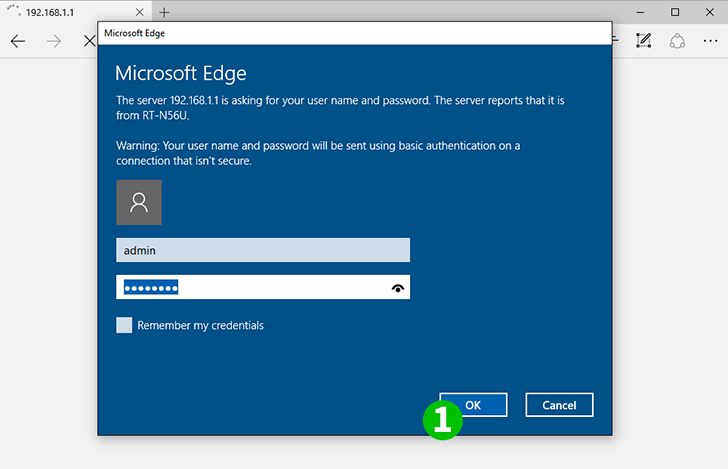
1 ユーザー名とパスワード(デフォルトのユーザー名/パスワード= admin )でASUS RT-N56Uにログインします
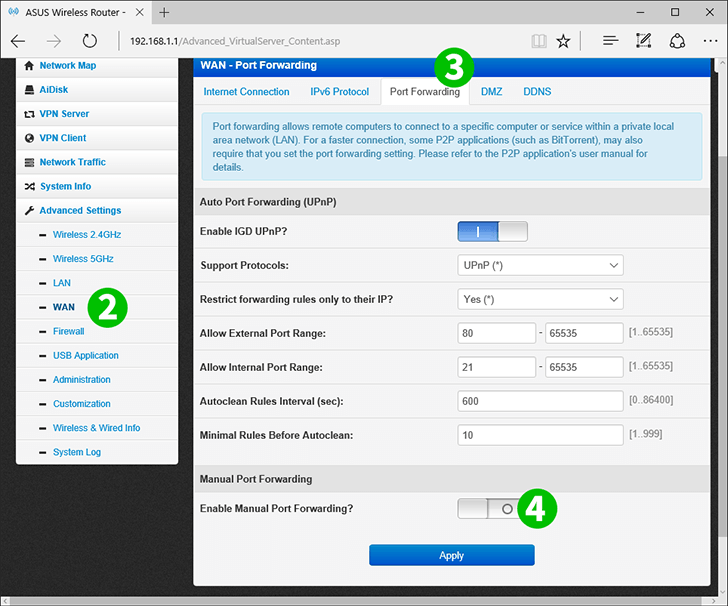
2 「 Advanced Settings 」の下で、左側のメニューの「 WAN 」を選択します
3 ページ上部の[Port Fowarding]タブを選択します
4 「 Enable Manual Port Forwarding?ますEnable Manual Port Forwarding? 」ボタンをクリックして、 Enable Manual Port Forwarding?ます

5 「 Manual Port Forwarding List 」の下に入力します
Service Name :HTTP
Source IP
Port Range :80
Local IP :cFos Personal Netが実行されているコンピューターのLocal IP
Local Port :80
Protocol :TCP
6 「+」ボタンを押してルールを追加します

7 「 Apply 」ボタンを押してルールを保存します
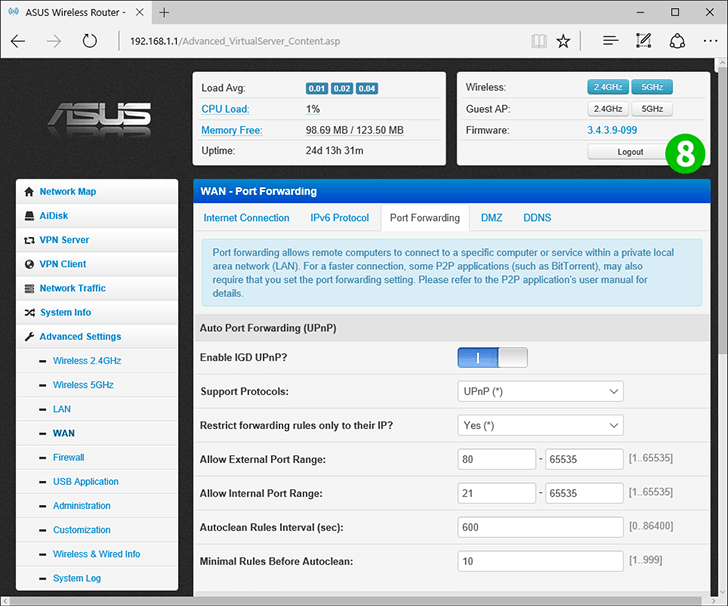
8 画面の上部で、「 Logout 」を押してルーターからLogoutします
これで、コンピューターのポート転送が構成されました!
ASUS RT N56Uのポート転送を有効にします
ASUS RT-N56Uのポート転送のアクティベーションに関する説明